
Jakýkoli software, včetně operačního systému IOS, který řídí mobilní zařízení jablka, kvůli vlivu různých faktorů, a jednoduše časem vyžaduje údržbu pro jeho nepřerušovanou práci. Nejvíce kardinál a efektivní způsob eliminace problémů iOS akumulovaných během operace přeinstaluje tento operační systém. Materiál nabízený vaší pozornosti obsahuje pokyny, po kterém můžete samostatně reflash model iPhone 4S.
Manipulace s operačním systémem iPhone se provádí v dokumentovaných metodách Apple a obecně je pravděpodobnost jakýchkoli problémů se zařízením v procesu firmwaru extrémně malé, ale nezapomeňte:
Interference v systému systému na iPhone je vyroben jeho vlastníkem pro jejich vlastní strach a riziko! Kromě uživatele nikdo neodpovídá za negativní výsledky implementace následujících pokynů!
Příprava firmwaru
Stojí za zmínku, že vývojáři softwaru společnosti Apple udělali všechno možné, takže i takový vážný proces, jak přeinstalovat IOS na iPhone, pro uživatele prošla bez obtíží, ale ten druhý stále vyžaduje správný přístup k zajištění postupu. První etapa na cestě k úspěšnému blikání je příprava smartphonu a vše, co potřebujete.

Krok 1: Instalace iTunes
Většina operací z počítače s ohledem na iPhone 4S, včetně blikání, provádí se pomocí značkové multifunkční aplikace, známá téměř každým vlastníkem produktu Apple - iTunes. Ve skutečnosti se jedná o jediný oficiální nástroj pro Windows, což umožňuje přeinstalovat IOS na smartphonu. Nainstalujte program stažením distribuce na odkaz z článku Review na našich webových stránkách.
Pokud se Ityuns musí být poprvé setkávané, doporučujeme seznámit se s materiálem na níže uvedeném odkazu a alespoň povrchně naučit se aplikační funkce.

Přečtěte si více: Jak používat aplikace iTunes
Pokud je iTunes již nainstalován v počítači, zkontrolujte dostupnost aktualizací a aktualizujte verzi aplikace s takovou příležitostí.
Jak reflash iPhone 4S
Dvě metody pro přeinstalaci IOS na IPhone 4S navrhované níže předpokládají provádění velmi podobných pokynů. Zároveň procesy firmwaru mají za následek různými způsoby a zahrnují jinou sadu manipulací provedených softwarem iTunes. Jako doporučení navrhujeme nejprve reflastovat zařízení prvním způsobem, a pokud je to nemožné nebo neúčinné, použijte druhý.

Metoda 1: Režim obnovení
Pro ukončení situací, kdy iPhone 4S ztratil svůj výkon, to znamená, že zařízení nespustí, demonstruje nekonečný restart, atd., Výrobce poskytl možnost přeinstalovat IOS ve speciálním režimu obnovení - Režim obnovení..

- Spusťte iTunes, připojte kabel k počítači pro konjugaci s iPhone 4S.
- Vypněte smartphone a počkejte asi 30 sekund. Poté klikněte na tlačítko "Domovská stránka" a přidržte jej dolů, připojte kabel připojený k počítači. Pokud úspěšně přepnete do režimu obnovení, obrazovka iPhone zobrazuje následující:
- Počkejte, až iTunes "vidí" zařízení. Tím se zobrazí výskyt okna obsahujícího "Aktualizovat" nebo "Obnovit" iPhone. Zde klepněte na tlačítko "Zrušit".
- Na klávesnici stiskněte a podržte klávesu "Shift" a klepněte na tlačítko "Obnovit iPhone ..." v okně iTunes.
- V důsledku provedení předchozí položky se otevře okno pro výběr souboru. Jděte po cestě, kde je uložen soubor "* .ipsw", vyberte jej a klepněte na tlačítko "Otevřít".
- Když je zpráva přijata, že aplikace je připravena k provedení blikání procedury, klepněte v okně "Obnovit".
- Všechny další operace naznačují v důsledku jeho provedení přeinstalace iOS na iPhone 4S se provádí softwarem Automatický režim.
- V žádném případě nepřerušuje proces! Můžete očekávat dokončení přeinstalace IOS a sledovat průběh postupu, který se zobrazí v okně Aytyuns, stejně jako stavový řádek plnění.
- Po dokončení manipulací bude iTunes zprávu na krátkou dobu, že zařízení restartuje.
- Odpojte zařízení od počítače a počkejte na začátek rehoeattered IOS. V tomto případě iPhone 4S obrazovek pokračuje v demonstraci loga Apple Boot.
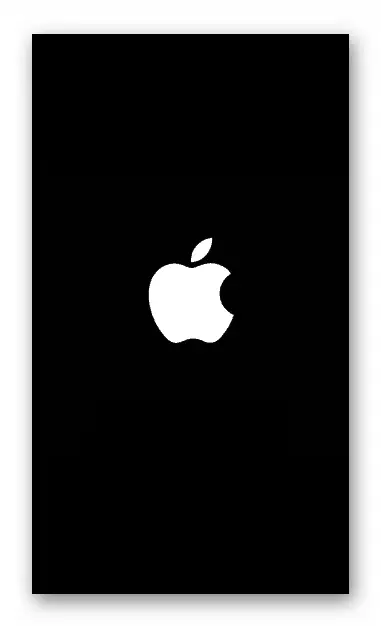
- Toto přeinstalování mobilního operačního systému je považován za dokončen. Před získáním možnosti plně používat zařízení zůstane pouze určit základní parametry operačního systému mobilního operace a obnovit informace o uživateli.
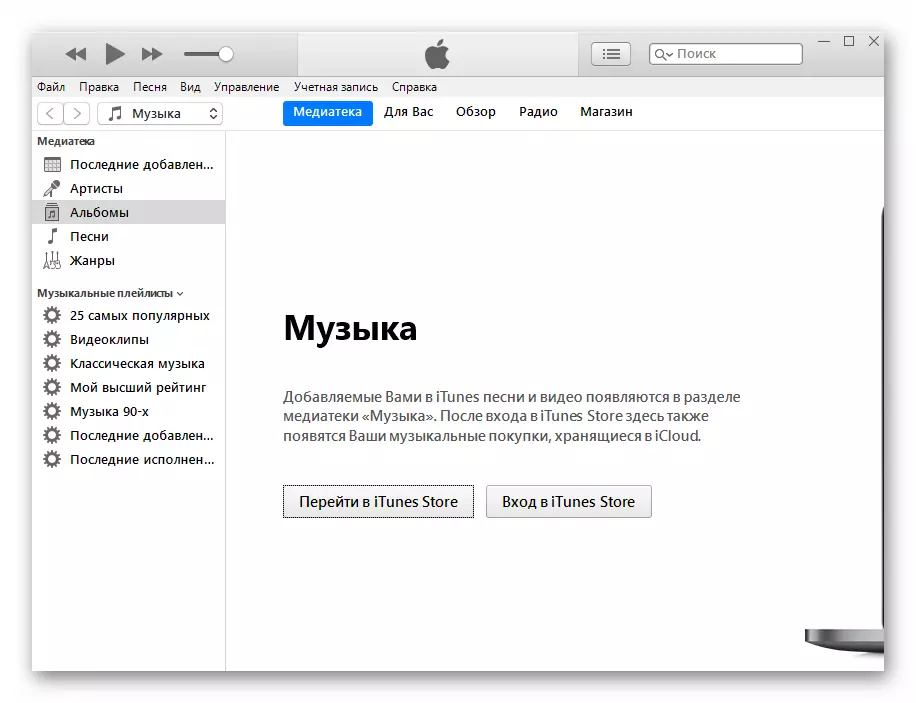



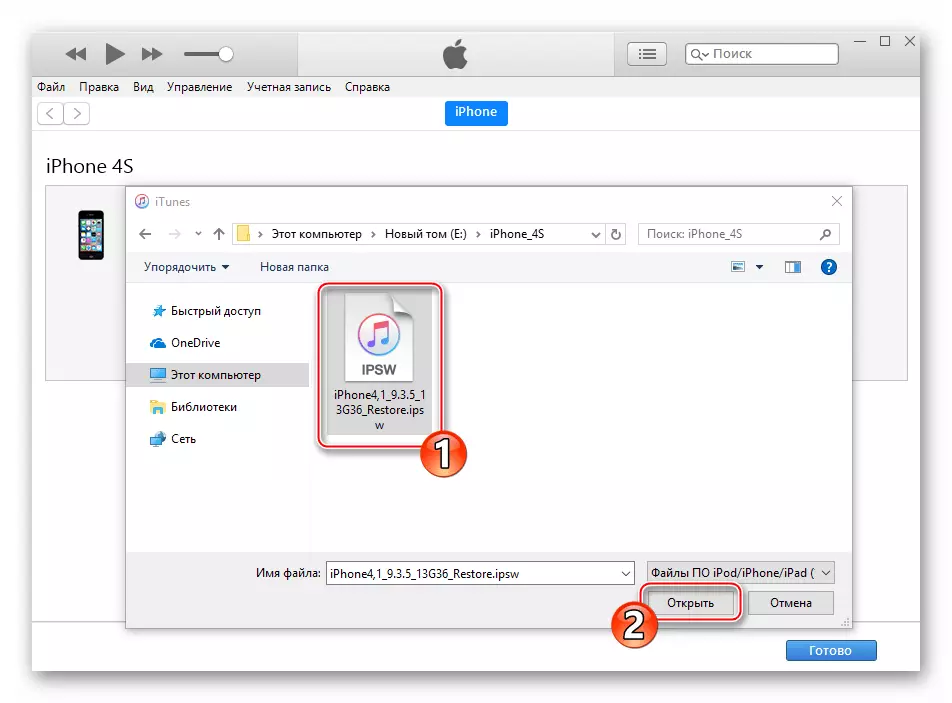

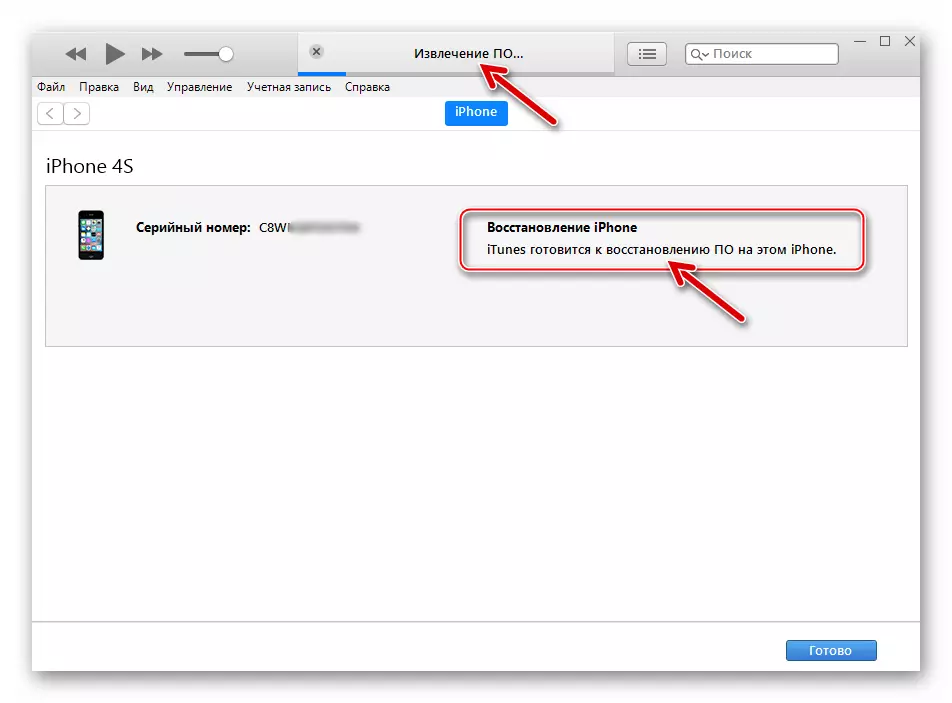


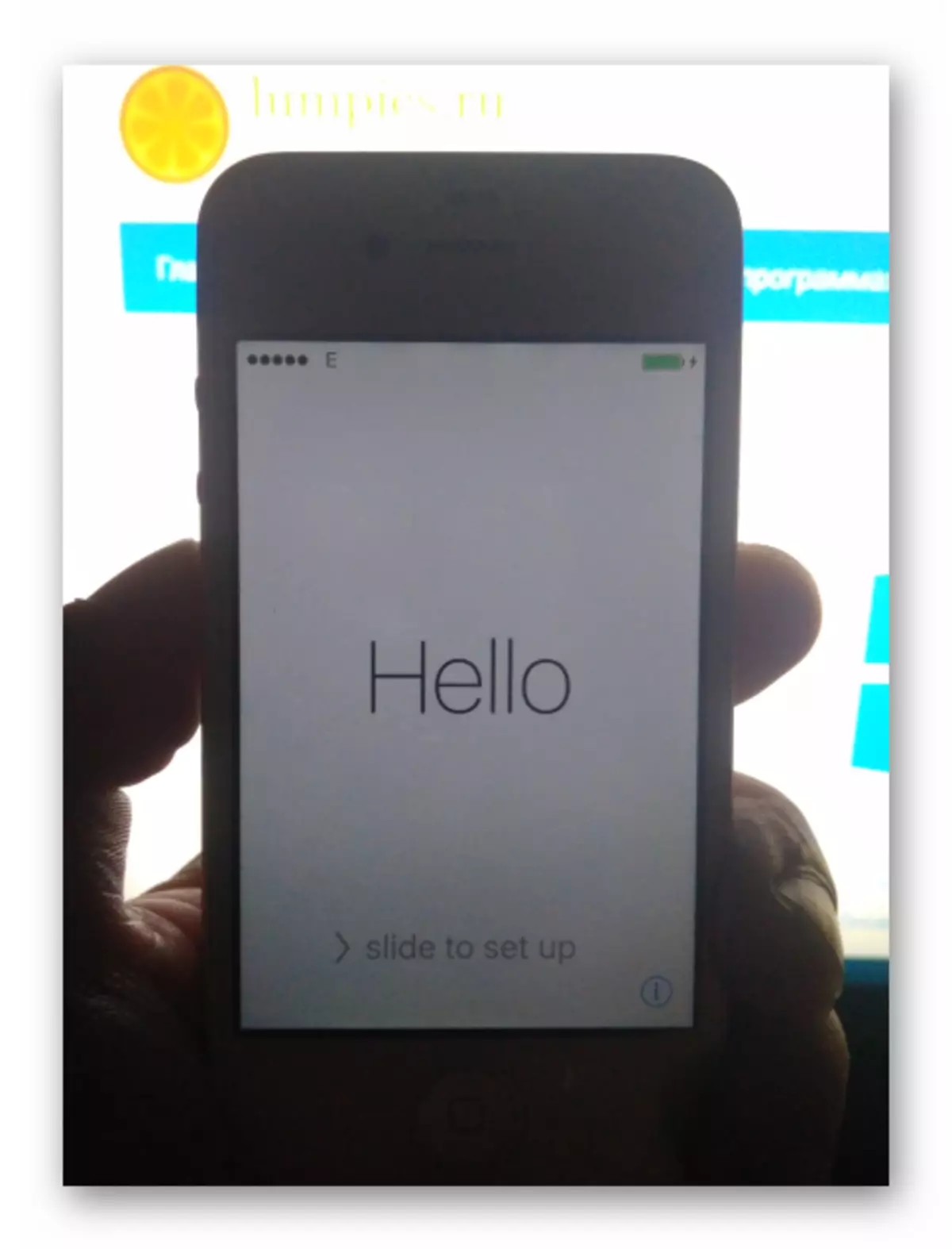
Metoda 2: DFU
Více kardinál iPhone 4S metoda firmwaru ve srovnání s výše uvedeným, je operace v režimu Režim aktualizace firmwaru zařízení (DFU) . Lze říci, že pouze v režimu DFFA je možné přeinstalovat IOS úplně. V důsledku následující instrukce bude zaváděcí zařízení Smartphone přepsáno, paměť je přepracována, všechny sekce úložiště systému jsou přepsány. To vše umožňuje odstranit ještě závažné selhání, v důsledku projevu, z nichž se normální uvedení IOS stane nemožné. Kromě obnovení iPhone 4S, operačního systému, který utrpěl kolaps pod níže uvedenými doporučeními, je účinným řešením problému blikajících zařízení, na kterém je nainstalován útěk z vězení.

- Spusťte iTunes a připojte iPhone 4S kabel k PC.
- Vypněte mobilní zařízení a přesuňte jej do stavu DFU. Chcete-li to provést, musíte postupně následovat následující:
- Stiskněte tlačítka "Home" a "Power" a držte je po dobu 10 sekund;
- Další vydání "Power" a klíč "Home" je stále ještě 15 sekund.


Je možné pochopit, že je dosaženo požadovaného výsledku, můžete vzhledem itunes oznámení "iTunes detekovat iPhone v režimu obnovení." Zavřete toto okno kliknutím na tlačítko OK. Obrazovka iPhone zůstává tmavá.
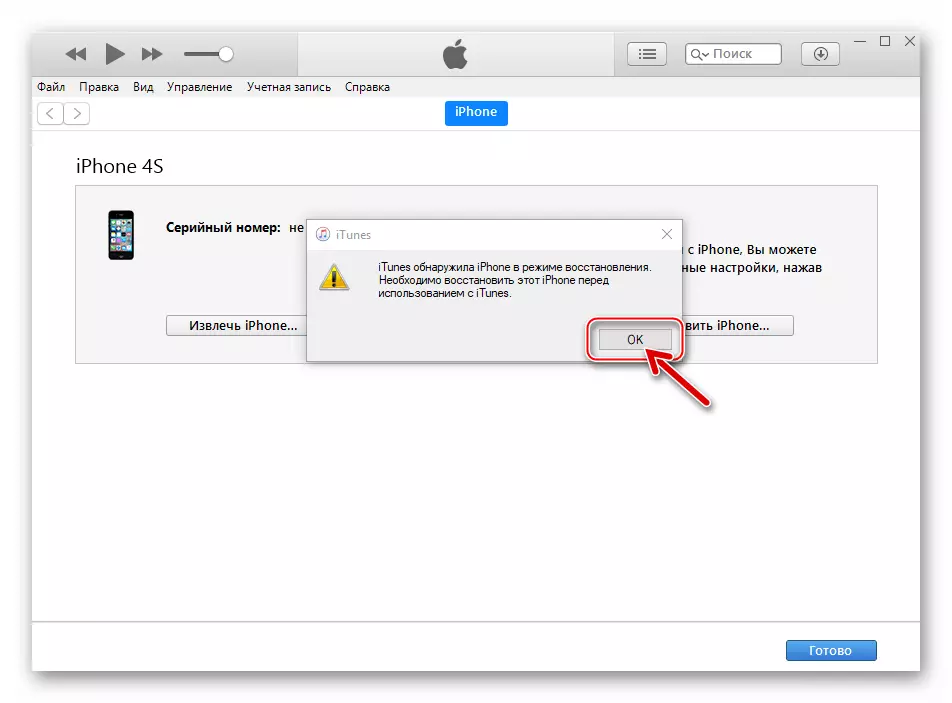
- Dále klikněte na tlačítko "Obnovit iPhone" a podržte klávesu "Shift" na klávesnici. Zadejte cestu k souboru firmwaru.
- Potvrďte svůj záměr přepsat paměť zařízení kliknutím na tlačítko "Obnovit" v okně dotazu.
- Očekávejte, že software bude mít všechny potřebné akce, sledování indikátorů provedení zobrazené na obrazovce iPhone

A v okně Aytyuns.
- Po dokončení manipulací se telefon automaticky restartuje a vyzve k výběru základních nastavení iOS. Po příchodu uvítací obrazovky je firmware zařízení považován za dokončený.
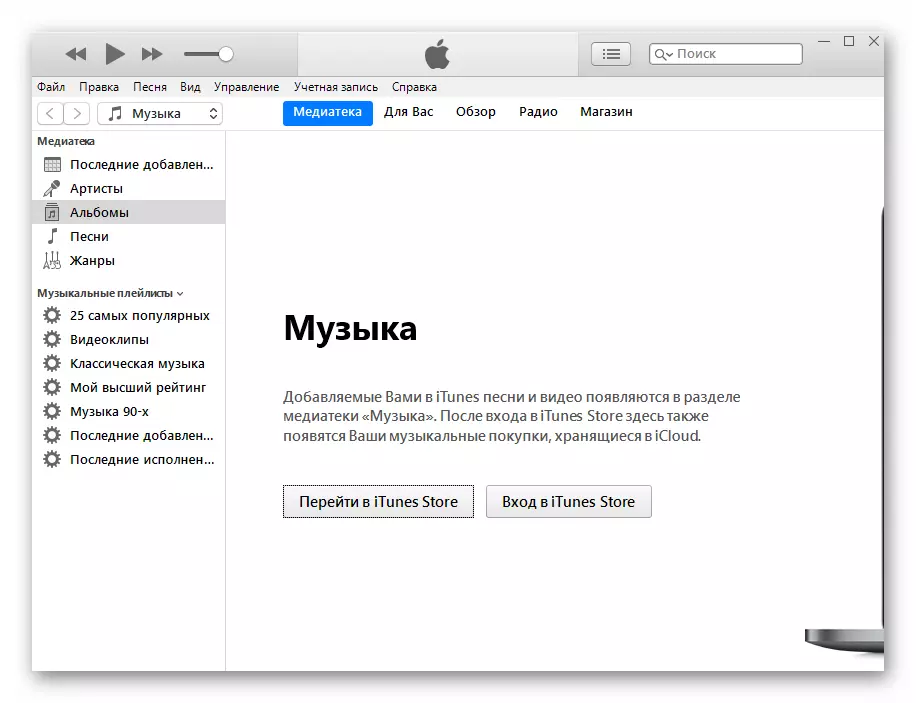
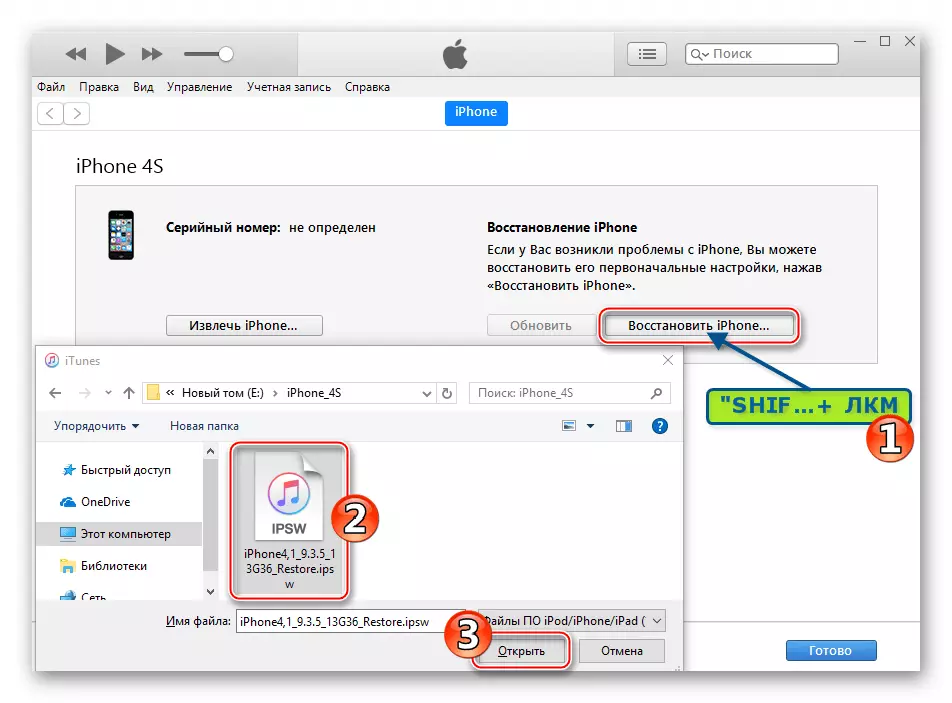
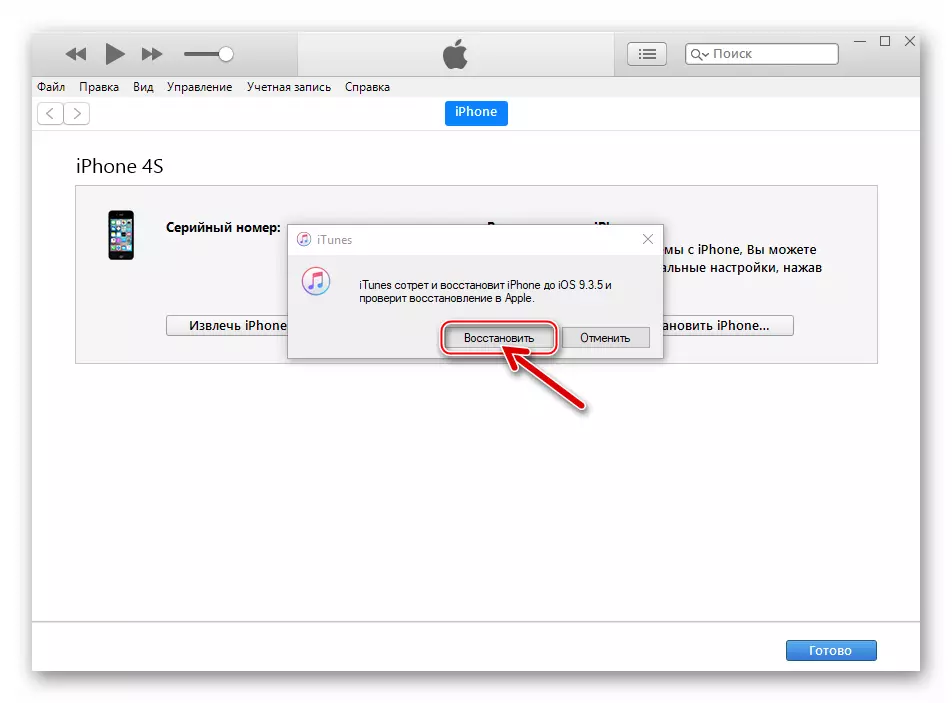
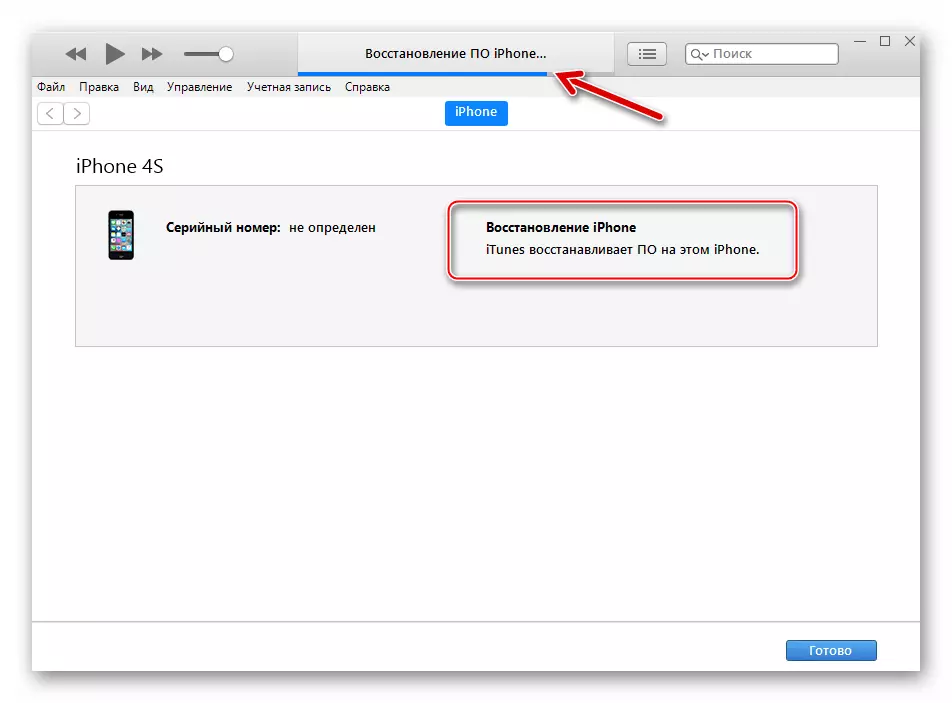

Závěr
Jak vidíte, tvůrci iPhone 4s jednoduše zjednodušili postup zahrnující implementaci uživatele blikáním uživatelem. Navzdory rozsahu procesu zvažovaného v článku nevyžaduje hluboké znalosti o fungování softwaru a hardwarové části smartphonu, přeinstaluje jeho OS provedený značkovým softwarem společnosti Apple s téměř žádným zásahem uživatele.
